Fremhævede Produkter
-
-
-
-
Væsentlige Photoshop-handlinger
Nyfødte nødvendigheder ™ Nyfødt baby redigering af Photoshop-handlinger
$29.00 -
-
-
-
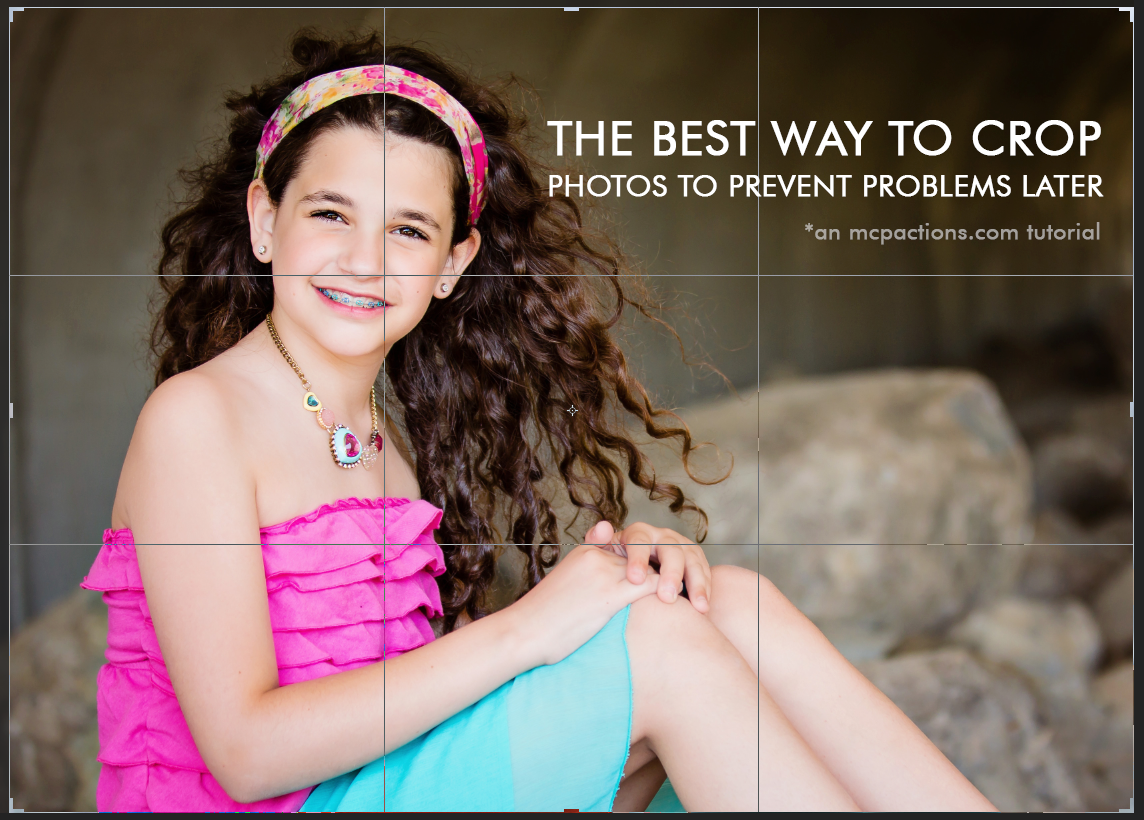
Mange professionelle fotografer sigter mod den bedst mulige komposition i kameraet. Når du tager billedet, er det vigtigt at huske på, at hvis du vil beholde den fulde kameraopløsning, skal du komponere billedet, før du snapper. Men i mange tilfælde vil du ikke være i stand til at gøre det. Til naturfotografering kan du muligvis ikke komme tæt nok med din længste linse. Til portrætter eller bryllupsbilleder kan du finde en mere behagelig afgrøde eller ønske at fjerne dele af baggrunden.
![]()
Hvis du ofte beskærer dig, skal du følge disse bedste fremgangsmåder:
- Sørg for, at du i kameraet giver plads til at beskære til forskellige billedformater. En 4 × 6, en 5 × 7 og en 8 × 10 er alle forskellige proportioner. Forvirret? Læs dette om størrelsesforhold.
- Beskær ikke-destruktivt. Brug ikke-destruktive metoder, når det er muligt. På denne måde bevarer du de ekstra pixels, hvis du har brug for at beskære igen i fremtiden. Lightroom giver dig mulighed for at beskære uden faktisk at fjerne pixels, og Photoshop CS6 og CC / CC2014 giver dig også mulighed for at gøre dette. Bare sørg for, at indstillingen "slet beskårne pixels" er slået fra i dine Photoshop-beskæringsudtalelser.
- Beskær ikke for tæt, når du bruger en destruktiv beskæringsmetode - eller gem først det ikke-beskårne, men redigerede billede.
- Beskær som dit sidste trin i redigering. Så hårdt som det kan være at modstå, er det bedst at afgrøde sidst. På denne måde kan du gemme en fuld redigering inden beskæring, hvis du har brug for det bestil en anden størrelse / forhold til et print og brug for de ekstra pixels. Hvis du også bruger CS6 eller CC / CC2014, mister du "Baggrund", da den omdøber til "Lag 0", når du bruger den ikke-destruktive beskæring. Så kan du løbe ind i konflikter, der kører Photoshop-handlinger der bruger baggrundslaget som et trin. Venter til den ende slutter for at beslutte din sammensætning undgår denne konflikt. Eller Klik her for andre løsninger på dette problem.
*** Har du et godt tip til fotografer om redigering? Kontakt os for din ændring at dele det på MCP-bloggen.
Posted in Tips til Lightroom, Tips til Photoshop
Ingen kommentarer
Efterlad en kommentar
Du skal være logget ind at skrive en kommentar.







































Hvis det mister "baggrund" -laget, og du ikke har andre værdifulde lag at bekymre dig om - højreklik på laget og flad billedet, og viola "baggrund" -laget vender tilbage.